1、启动PowerPoint 2013并打开演示文稿,在“幻灯片”窗格中单击幻灯片指定插入幻灯片的位置,然后在“开始”选项卡的“幻灯片”组中单击“新建幻灯片”按钮上的下三角按钮,在打开的下拉列表中选择“重用幻灯片”选项,如图1所示。

图1 选择“重用幻灯片”选项
2、此时将打开“重用幻灯片”窗格,单击“浏览”按钮,在打开的列表中选择“浏览文件”选项,如图2所示。此时将打开“浏览”对话框,选择需要使用其中的幻灯片的演示文稿,如图3所示,然后单击“打开”按钮关闭该对话框。
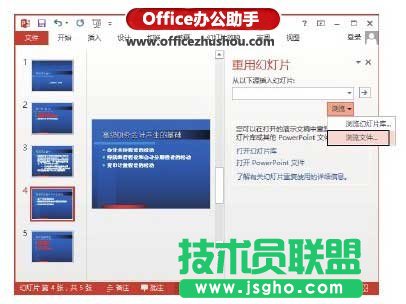
图2 选择“浏览文件”选项
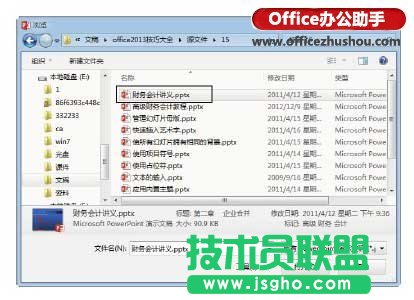
图3 选择演示文稿文件
注意:在“重用幻灯片”窗格中单击“浏览”按钮,选择列表中的“浏览幻灯片库”选项将打开“选择幻灯片库”对话框,该对话框将打开PowerPoint默认的幻灯片库文件夹“C:UsersAdministratorAppDataRoamingMicrosoftPower Point我的幻灯片库”,用户可以选择使用其中的幻灯片。
3、单击“打开”按钮,此时在“重用幻灯片”窗格中将列出演示文稿中的所有幻灯片。勾选窗格底部的“保留源格式”复选框,将鼠标指针放置到窗格中的幻灯片缩览图上,将会显示该幻灯片内容大纲,如图4所示。单击“重用幻灯片”窗格中的幻灯片缩览图,即可将其插入演示文稿。
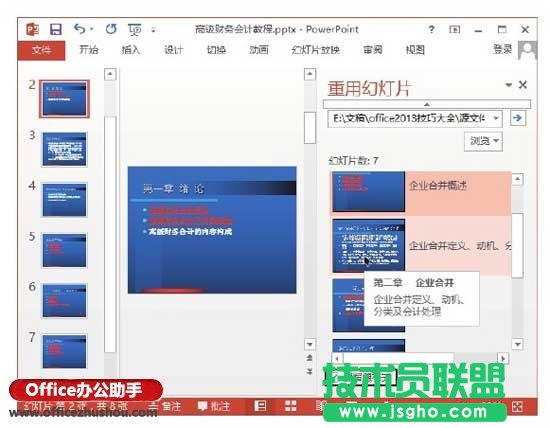
图4 显示幻灯片内容大纲